Вы можете защитить свои электронные таблицы при помощи пароля, который требуется вашим соавторам для входа в режим редактирования. Пароль можно изменить или удалить позже. Защитить электронную таблицу паролем можно двумя способами: с помощью вкладки Защита или вкладки Файл.
Обратите внимание
Вы не сможете восстановить свой пароль, если потеряете его или забудете. Пожалуйста, храните его в надежном месте.
Установка пароля при помощи вкладки Защита

- Перейдите на вкладку Защита и нажмите кнопку Шифровать;
- В открывшемся окне Установка пароля введите и подтвердите пароль, который вы будете использовать для доступа к этому файлу;
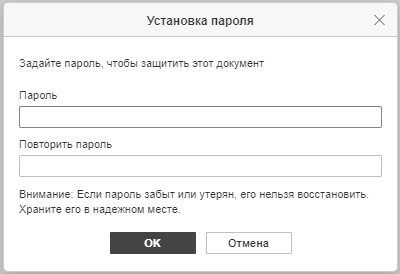
- Нажмите ОК для подтверждения;
- Кнопка Шифровать на верхней панели инструментов отображается со стрелкой, когда файл зашифрован. Нажмите на стрелку, если хотите изменить или удалить свой пароль.
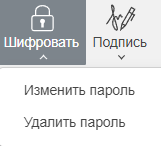
Смена пароля
- Перейдите на вкладку Защита на верхней панели инструментов;
- Нажмите кнопку Зашифровать и выберите пункт Изменить пароль в раскрывающемся списке;
- Установите пароль в поле Пароль и повторите его в поле Повторите пароль ниже, затем нажмите ОК.
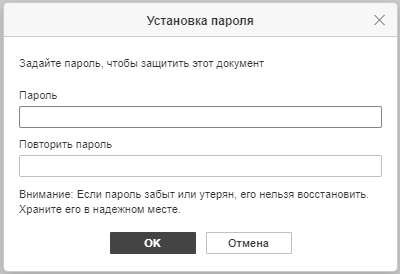
Удаление пароля
- Перейдите на вкладку Защита на верхней панели инструментов;
- Нажмите кнопку Зашифровать и выберите пункт Удалить пароль в раскрывающемся списке.
Установка пароля при помощи вкладки Файл
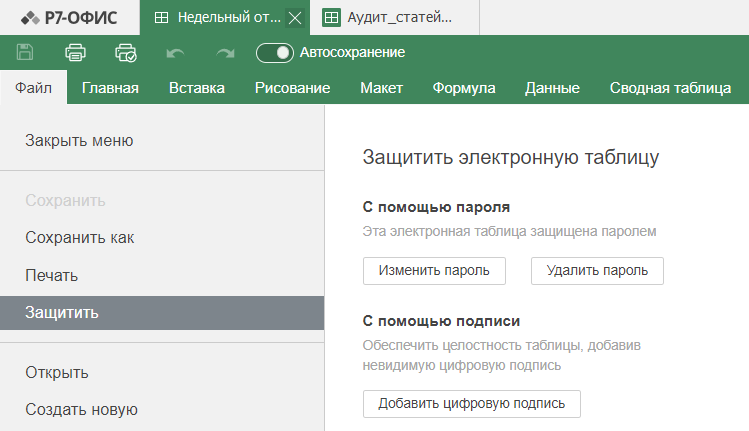
- Перейдите на вкладку Файл на верхней панели инструментов;
- Выберите опцию Защитить;
- Нажмите кнопку Добавить пароль;
- Введите пароль в поле Пароль и продублируйте его в поле Повторите пароль, затем нажмите ОК.
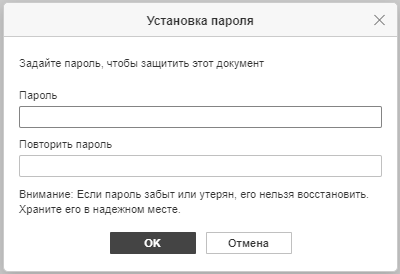
Смена пароля
- перейдите на вкладку Файл на верхней панели инструментов,
- выберите опцию Защитить,
- нажмите кнопку Изменить пароль,
- введите пароль в поле Пароль и продублируйте его в поле Повторите пароль, затем нажмите ОК.
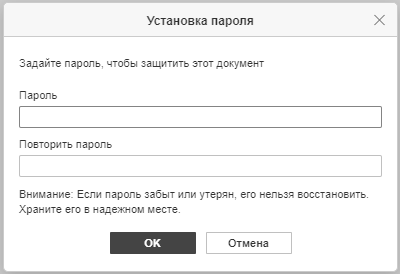
Удаление пароля
- перейдите на вкладку Файл на верхней панели инструментов,
- выберите опцию Защитить,
- нажмите кнопку Удалить пароль.








